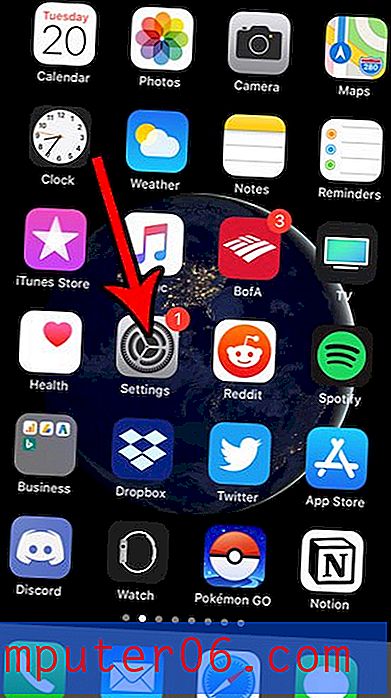Outlook.com'da İleti İletilerine Göre Gruplandırmayı Durdurma
Başkalarıyla bir e-posta zincirine katılırken, kaçınılmaz olarak, konuşma için önemli olan bilgi parçaları içeren bir dizi mesaj olacaktır. Bu görüşmenin ne kadar süredir devam ettiğine bağlı olarak, görüşmedeki ayrı ayrı e-postaların gelen kutunuzdaki diğer birçok mesajla ayrılabilmesi mümkündür.
Outlook.com, diğer birçok e-posta uygulaması gibi, bu ileti dizisinin takip edilmesini kolaylaştırmak için tüm bu iletileri birlikte gruplandıracak Konuşma Görünümü adlı bir ayara sahiptir. Ancak bu özelliğin çalışma şeklini beğenmezseniz, devre dışı bırakabileceğiniz bir şeydir. Aşağıdaki okumaya devam edin ve Outlook'taki ileti dizisiyle iletileri gruplandırmayı nasıl durduracağınızı öğrenin.
Outlook.com'da İleti Dizisi Görünümü Nasıl Kapatılır
Bu makaledeki adımlar Google Chrome'un masaüstü sürümünde gerçekleştirildi. Bu adımları tamamladığınızda Outlook.com'un gelen kutunuzdaki e-postaları düzenleme şekli değişir. Tek bir görüşmedeki tüm e-postalarınızı gelen kutusundaki bir gruplanmış öğeye koymak yerine, bu, e-postaların alındıkları zamana göre düzenlenmesine neden olur.
1. Adım: www.outlook.com adresinden Outlook.com e-posta adresinizde oturum açın.
2. Adım: Pencerenin sağ üst köşesindeki Ayarlar simgesini (dişli gibi görünür) tıklayın.

3. Adım: Menünün altındaki Tüm ayarları görüntüle bağlantısını seçin.
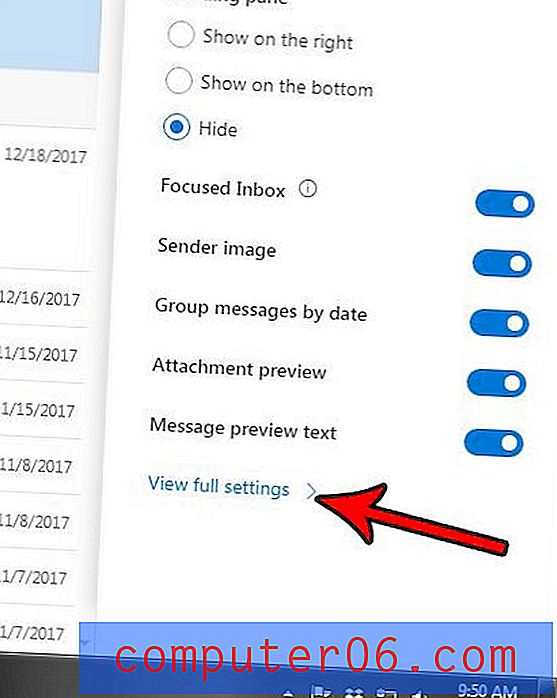
Adım 4: Menünün Mesaj organizasyonu bölümünde E-postayı bireysel mesajlar olarak göster seçeneğini belirleyin.
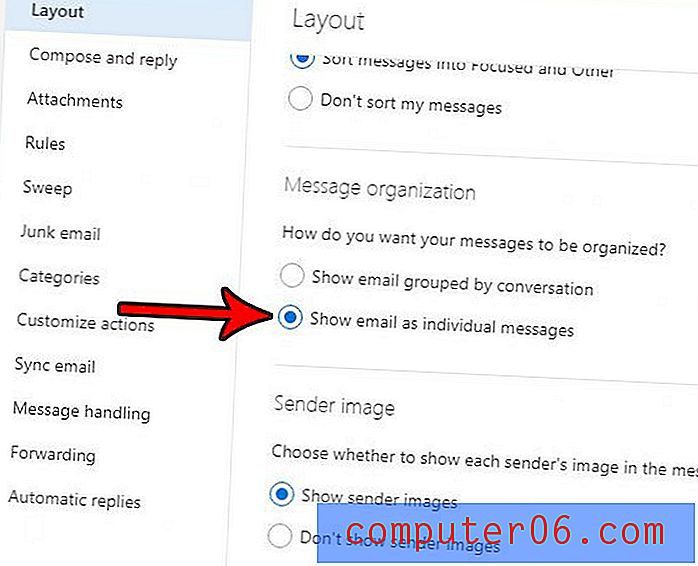
5. Adım: Değişikliği uygulamak için menünün sağ üst köşesindeki Kaydet düğmesini tıklayın.
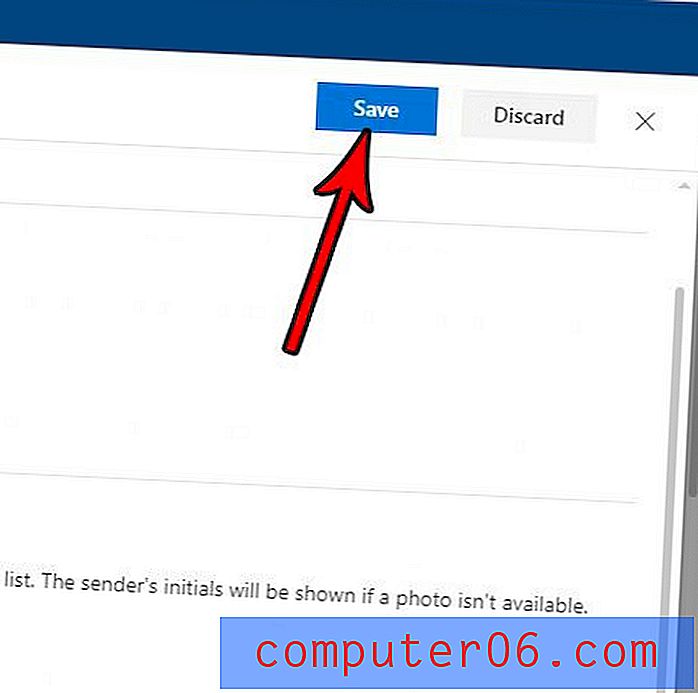
Outlook.com gelen kutunuzun görünüm ayarlarından bazılarını değiştiriyorsanız, iletileri Outlook'un ne kadar önemli olduğunu düşündüğüne göre filtreleyen bir ayarı etkinleştirmek veya devre dışı bırakmak isteyebilirsiniz. İlginizi çekebilecek bir şey olduğunu düşünüyorsanız Outlook.com odaklı gelen kutusunu nasıl açacağınızı veya kapatacağınızı öğrenin.